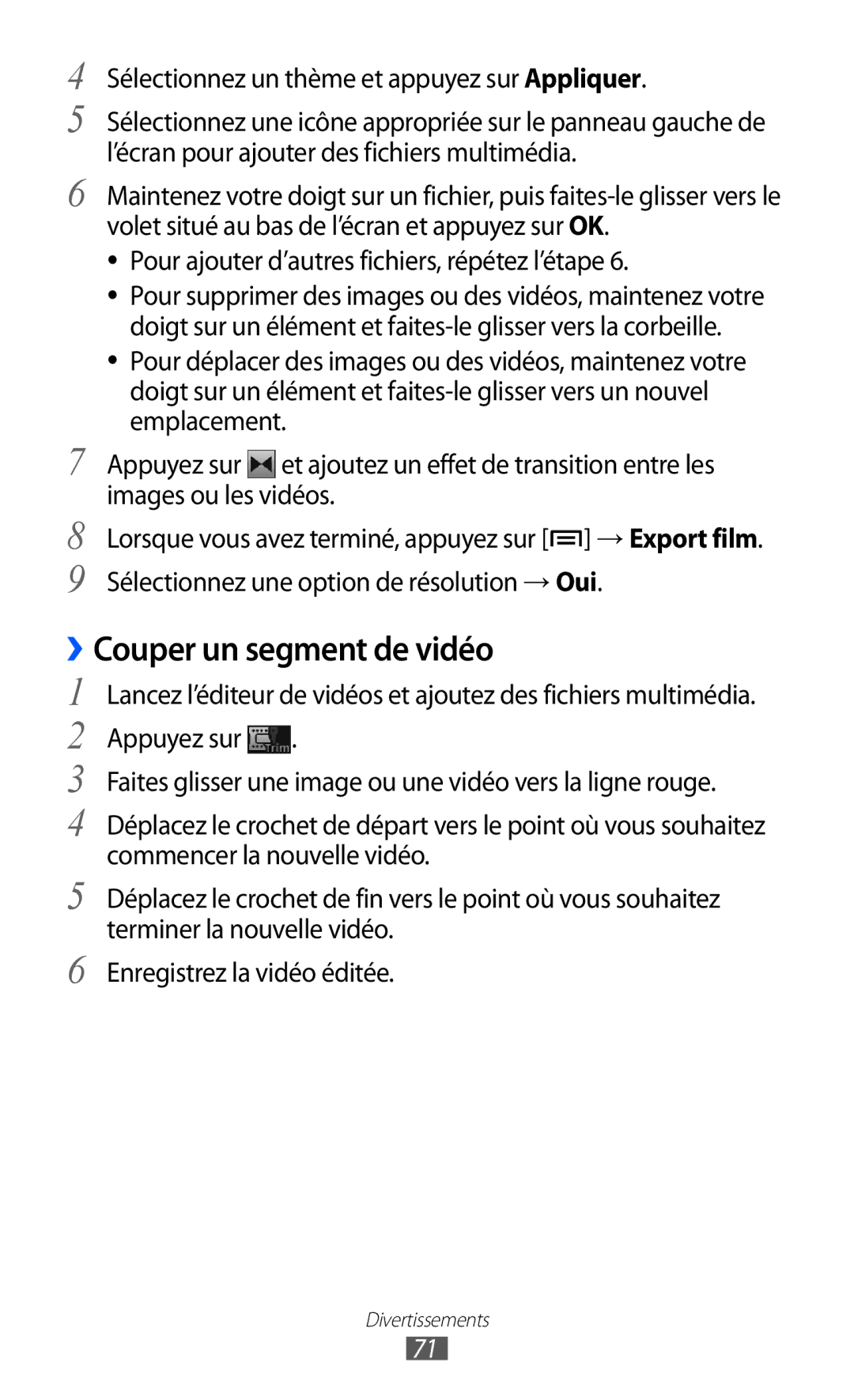4
5
6
7
8
9
Sélectionnez un thème et appuyez sur Appliquer.
Sélectionnez une icône appropriée sur le panneau gauche de l’écran pour ajouter des fichiers multimédia.
Maintenez votre doigt sur un fichier, puis
●● Pour ajouter d’autres fichiers, répétez l’étape 6.
●● Pour supprimer des images ou des vidéos, maintenez votre doigt sur un élément et
●● Pour déplacer des images ou des vidéos, maintenez votre doigt sur un élément et
Appuyez sur ![]() et ajoutez un effet de transition entre les images ou les vidéos.
et ajoutez un effet de transition entre les images ou les vidéos.
Lorsque vous avez terminé, appuyez sur [![]() ] → Export film. Sélectionnez une option de résolution → Oui.
] → Export film. Sélectionnez une option de résolution → Oui.
››Couper un segment de vidéo
1
2
3
4
5
6
Lancez l’éditeur de vidéos et ajoutez des fichiers multimédia. Appuyez sur ![]() .
.
Faites glisser une image ou une vidéo vers la ligne rouge.
Déplacez le crochet de départ vers le point où vous souhaitez commencer la nouvelle vidéo.
Déplacez le crochet de fin vers le point où vous souhaitez terminer la nouvelle vidéo.
Enregistrez la vidéo éditée.
Divertissements
71